
Uanset om du er på Windows 7 eller Windows 8, kan Post-it på dit skrivebord eller Startskærm være yderst hjælpsom til at huske små men vigtige mængder information. Stop med at rydde op på dit skrivebord og gå digitalt med disse fantastiske notatapps.
Først og fremmest vil vi dække disse indstillinger, inden du flytter til nogle moderne Windows 8-muligheder.
Desktop Sticky Notes
Disse løsninger er perfekte, hvis du enten kører Windows 7 stadig, eller hvis du er på Windows 8, men foretrækker skrivebordet over Startskærmen.
En ærlig omtale bør også gå ud til Stickies, som nogle vil hævde, er den bedste klistermærke app til Windows Stickies - Den bedste måde at holde klistermærker på din Windows PC Stickies - Den bedste måde at holde klistermærker på din Windows PC Den anden dag indså jeg noget, der både chokerede og glædede mig. I hele spændet med MakeUseOfs eksistens synes dets forfattere at have savnet en applikation, som jeg anser absolut nødvendig for min daglige ... Læs mere, men det ville ikke installere på min Windows 8-maskine, så jeg kunne ikke gennemgå det.
7 Sticky Notes
Denne komplette løsning tilbyder masser af muligheder for formatering af dine noter og teksten i dem.
Efter installationen vises et ikon i meddelelsesbakken (området i nederste højre hjørne af skrivebordet). Højreklik på dette ikon giver dig mulighed for at åbne en ny note.
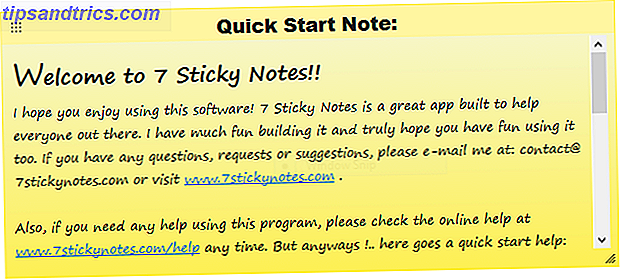
Hver note har en titel og tekst krop, som vist ovenfor. Når du åbner en ny note, vises notatkonfigurationsvinduet ved siden af det, som vist nedenfor. Dette giver dig mulighed for at ændre farven på noten, skrifttypen, skriftstørrelsen, skrifttypens farve osv.

Der er også mulighed for at indstille alarmer. Du kan indstille visse noter til at ryste, når du vækker din computer, for at afspille en lyd på et bestemt tidspunkt, eller for at åbne et bestemt program på et givet tidspunkt. Det lader til en god måde at sikre, at disse noter får din opmærksomhed.

Når du er færdig med at konfigurere alle muligheder for en given note, kan du klikke på den grønne pil for at gemme dine ændringer eller den røde X for at afskaffe dem. Hvis du nogensinde har brug for at genåbne notatkonfigurationsvinduet, skal du dobbeltklikke på notens overskrift.
Noter kan trækkes rundt ved at gribe det med det stiplede øverste venstre hjørne og ændre størrelsen ved at gribe trekanten nederst til højre. Noten nedenfor er et eksempel på en halvgennemsigtig rød note med hvid tekst. Eye-grabbing nok, at du ikke vil glemme det, men ikke helt så ubehageligt at ødelægge dit skrivebord.

Højreklik på enhver note giver dig en overflod af muligheder vist nedenfor. Hvis du jonglerer en masse noter på dit skrivebord, kan disse være yderst hjælpsomme, fordi du kan ordne dem alfabetisk, rul dem op (så kun overskriften viser), eller vælg hvilke noter der vises foran og tilbage.

Hvis du højreklikker på ikonet i meddelelsesbakken, er et af indstillingerne Notes Manager. Denne visning giver dig et organiserbart overblik over alle dine noter, hvilket kan være super nyttigt, hvis dit skrivebord er oversvømmet med dem.

Alt i alt får 7 Sticky Notes jobbet og derefter nogle, der giver mulighed for så meget tilpasning. For et endnu mere grundigt udseende, se vores fulde anmeldelse af 7 Sticky Notes 7 Sticky Notes - Det mest fuldt udvalgte Sticky Notes-program [Windows] 7 Sticky Notes - Det mest fuldt udvalgte Sticky Notes-program [Windows] Det vandt Det er først, indtil du rent faktisk giver digitale notater en prøve, som du forstår, hvor nyttige og effektive de er. Jeg vil ikke hævde, at fysiske notater trykt omkring dit skrivebord eller skærm er ... Læs mere. Det er absolut et solidt valg til desktop-baserede noter, men lad os tage et kig på, hvad den anden konkurrence har at tilbyde.
Hott Notes
Dette er nok den bedste all-round klistrelag app til skrivebordet. Det er enklere at oprette end 7 Sticky Notes, og tilbyder sjove kommentarer som du gør det (se nedenfor).

Det har også disse globale hot keys, som giver dig mulighed for at starte en note fra hvor som helst, og det giver dig mulighed for at tilpasse, hvad dobbeltklik på ikonet i meddelelsesbakken vil gøre. Det er en lille tweak, men super hjælpsom.

Når det hele er oprettet, svarer layoutet til 7 Sticky Notes, med en lille redigeringsboks, der vises ved siden af hver note, når du vil tilpasse det. På samme måde kan du redigere skrifttypen, farven på noten og indstille en alarm. Ikke så komplet som 7 Sticky Notes, men præsenteret på en mindre ringet måde.

Min eneste klage var med listen formularer, der kræver, at brugeren klikker på "Opret nyt element" for hvert listepunkt, i stedet for at trykke på enter eller fanebladet efter. Hvis du planlægger at bruge listefunktionen, kan dette blive irriterende.

Knappen i notifikationsbakken giver dig adgang til alt, hvad du behøver, og det er ikke så overvældende som 7 Sticky Notes.

Til sidst har det måske ikke alle de avancerede funktioner i 7 Sticky Notes, men det er lidt pænere og lettere at bruge. For en solid balance mellem funktioner og stil er Hott Notes den rigtige vej.
Vi har også en fuld gennemgang af Hott Notes Bring klistermærker til din Deskop med Hott Notes [Windows] Tag Sticky Notes til din Deskop med Hott Notes [Windows] Ved brug af klistermærker føler jeg mig som om jeg har kunnet bare omkring dobbelt min daglige produktivitet. At kunne have fysiske påmindelser, der nagged for visse opgaver, der skulle gennemføres, var en ... Læs mere, hvis du leder efter endnu mere på denne praktiske app.
Evernote Sticky Notes
Hvis du bruger Evernote til din notering 5 Cool Egenskaber, der Beviser Evernote, er stadig en Kick-Ass Service 5 Cool Egenskaber, der Beviser Evernote, er stadig en Kick-Ass Service Med alle de hoopla omkringliggende Google Drev, og alle går nødt hen over Dropbox, Jeg tror, at en anden tjeneste bliver meget forsømt - Evernote. Vores Evernote-dækning har været ret skitseret for sent, og jeg ... Læs mere, så kan det være en notatapp for dig. Det har også muligheder for synkronisering med Google Drev og Dropbox, men begge disse muligheder er stadig i Beta.

Aktiveringsmetoden til oprettelse af Evernote er hurtig og enkel ved at følge instruktionerne, men du kan bruge den uden en Evernote-konto, hvis du ikke har en - det vil bare ikke sikkerhedskopiere eller synkronisere dine noter derefter. Når det er oprettet, kan du konfigurere indstillingerne ved at højreklikke på ikonet i meddelelsesbakken.
En af mine irritationer med denne app er imidlertid, at den skal køre, der skal være et aktivt ikon på proceslinjen (linjen løber langs bunden af skrivebordet). 7 Sticky Notes kunne køre i baggrunden med kun et ikon i meddelelsesbakken, men hvis du lukker Evernote Sticky Note's proceslinjeikon, lukkes hele sagen og dine noter forsvinder.

Noterne selv har ikke meget plads til tilpasning. De udvides til at passe til mere tekst, og du kan justere skrifttypen og itssize i indstillingerne, men du sidder fast med det farveskema, og der er ingen mulighed for gennemsigtighed. Forvent ikke mange funktioner her bortset fra Evernote-synkroniseringen.
Stadig er det en levedygtig konkurrent, hvis du leder efter en simpel løsning, der synkroniseres med Evernote. Det har ikke alle dikkedarer af de andre muligheder, men for mange mennesker kan det være et plus.
Moderne Sticky Notes
Ønsker du påmindelser på din startskærm i stedet for skrivebordet? Disse apps har alle en moderne grænseflade, kan downloades direkte fra Windows Store, og de kan skrive noter direkte til startskærmen. De er ikke helt ligesom de flydende noter apps til Android Hvem vidste en Android-telefon har skærm plads til flydende Sticky Notes? Hvem vidste, at en Android-telefon har skærmrum til flydende klistermærker? Du kan ofte komme over en lille detalje, du gerne vil huske, når du er ude af huset. Hvis du har en Android-enhed, kan du altid gemme den i Evernote eller OneNote for Android; ... Læs mere, men de får jobbet gjort.
Sticky Notes 8
En af de mest populære muligheder, Sticky Notes 8 skal være dit første stop. Du kan vælge mellem et par farver i noter, men der er ingen steder i nærheden af tilpasningsevnen som nogle af de stationære apps til skrifttypestørrelse, farve osv. Af en eller anden grund lagter alle de moderne apps bag skrivebordets apps i forhold til funktioner.

Annoncer vises i denne gratis app (det er den grå note ovenfor), men de kan fjernes for $ 1.50. Da annoncer kan flyttes ud af vejen, og du kan endda placere andre noter ovenpå dem, er de ikke så stor.
Live-fliserne, der viser en given note, kommer i tre størrelser: små, mellemstore og brede. Den brede visning er vist nedenfor, mens mediet er omkring halvdelen og virkelig ikke kan vise meget tekst. Den lille visning er endnu værre, slet ikke nogen tekst. Du vil helt sikkert ønske at gå til det brede, og selv da skal du holde dine noter kort.

Den største standout-funktion er indbygget synkronisering med OneDrive (som er en fantastisk app til sikkerhedskopiering af alt på Windows 8 5 Smart måder til at tilpasse og forbedre OneDrive i Windows 8.1 5 smarte måder at tilpasse og forbedre OneDrive i Windows 8.1 OneDrive kan være en velsignelse eller en forbandelse.Den er dybt integreret i Windows 8.1.Du vil enten gerne få mest muligt ud af det eller deaktivere det helt. Vi kan hjælpe med begge. Læs mere). Hvis du vil være sikker på, at dine noter er sikkerhedskopieret, er dette løsningen for dig.
Klæbende fliser
Lad ikke det utroligt lignende navn narre dig, Sticky Tile s (med en "s") er en meget bedre app end Sticky Tile (uden en "s"), en bare knogler app, der kun efterlader dig frustreret. Sticky Tiles har ingen grænseflade til visning af alle dine noter, og er i stedet fokuseret helt på Live Tile.

Når du åbner appen, bliver du straks bedt om at give en titel og information til Live Tile, vælg farve, vælg stil og tryk derefter på den. Det har de samme tre størrelser som de andre - små, mellemstore og brede - og du løber ind i det samme problem med begrænset plads til tekst her.

Ved at trykke på Live Tile åbnes noten op til redigering uden at tillade dig at oprette yderligere noter eller se flere ad gangen.

Det er ikke godt for dem, der ønsker at jonglere om snesevis af noter, men for at holde en enkelt relevant note på din startskærm er det nok din bedste indsats.
Noget vi savnede?
Skrivebordsprogrammerne er tydeligt mere udviklede her, og jeg vil anbefale Hott Notes til alle, der ønsker en nem at bruge, men alligevel tilpasselig notatapp. Hvis du er fast besluttet på at sætte notater på startskærmen, giver Sticky Notes 8 den bedste måde at håndtere flere noter der.
Linux-brugere, skal du sørge for at tjekke disse 5 notater. 5 Lite Nyttige Sticky Notes til Linux 5 Lite Nyttige Sticky Notes til Linux Måske har du en vane med at indsætte små gule stykker noter over hele dit bord bare for at minde dig om at gøre en særlig opgave. Hold op! Lav dine noter på Linux i stedet. Læs mere for dig.
Er der en notat ansøgning vi savnede, som du synes fortjener en omtale? Lad os vide i kommentarerne!


![Hvad vandkøling er og bør du bruge det? [MakeUseOf Forklarer]](https://www.tipsandtrics.com/img/technology-explained/880/what-water-cooling-is-should-you-use-it.jpg)
